Дорогой друг, если ты попал сюда, то скорее всего ты хотел зайти внутрь настроек своего домашнего маршрутизатора, но у тебя не вышло. Ничего страшного в этом нет, и все совершают ошибки. Скорее всего ты неправильно или не туда ввел IP адрес. Начнем с того, что все маршрутизаторы выступают как межсетевые шлюзы, а значит последняя цифра должна быть 1, а не 10. То есть 192.168.1.10 — это неправильный адрес.
Скорее всего ты хотел ввести 192.168.1.1, но нечаянно нажал на нолик. У меня такое частенько бывает. Также очень часто используют вот этот адрес 192.168.0.1. Попробуйте перейти по ссылкам, которые я указал выше. Ещё одной распространенной ошибкой является ввод адреса не в адресную строку, а в поисковую. Тогда включается поисковик и пытается найти ответы по этому запросу. Адресная строка в браузере находится в самом верху, а поисковая чуть ниже.
Некоторые модели могут иметь адрес 192.168.10.1 – но его используют крайне редко. Всё равно попробуйте зайти и на него.
Стандартный адрес роутера
Если по ссылкам, которые я указал выше не заходит, то стандартный адрес можно посмотреть на этикетке под корпусом роутера.
Он может быть как в виде DNS адреса, так и IP. Просто опять же вписываем его в адресную строку. Далее вас должны попросить ввести логин и пароль. По умолчанию это:
| Первый вариант | Второй вариант | |
|---|---|---|
| username | admin | admin |
| password | admin | *пустая строка* |
Если после того, как вы попали внутрь настроек, вас поприветствовал мастер быстрой настройки – то это значит, что роутер ещё ранее не настраивался. Возможно, он новый, и вы его только подключили.
Не заходит
В таком случае попробуйте проверить правильность подключения, если оно идёт по проводу с компьютера или ноутбука.
Компьютер или ноутбук должны быть подключены к LAN порту, а к WAN должен идти кабель от провайдера. Чаще всего LAN порты имеют жёлтый цвет и определённую подпись. Второй конец провода втыкаем в разъём сетевой карты на компе или ноуте. Он там один – не перепутаете. Ещё проверьте, чтобы маршрутизатор был включен.
Давайте попробуем узнать какой шлюз видит комп или ноут:
- Одновременно нажмите на две клавиши + R.
- Вписываем «cmd» без кавычек и жмём Enter.
- Смотрим в строку «Основной шлюз» — это и будет адрес нашего роутера. Но, если адрес начинается не с цифр «192.168», то значит вы неправильно подключились. Адрес обязательно должен начинаться именно с этих цифр.
Все равно не заходит
Попробуйте подключиться по Wi-Fi и зайти на стандартный адрес роутера и маршрутизатора. Если с телефона, планшета при подключении по Wi-Fi заходит, значит проблема в настройках сетевого подключения на компе.
- + R
- Вписываем команду как на картинке выше.
- Теперь заходим в свойства сетевого подключения. Но именно то, по которому вы сейчас подключены к роутеру. Есть два варианта: по кабелю или по вай-фай. Далее выбираем 4 протокол и заходим в свойства. Теперь ставим автоматическое определение IP и DNS. В конце жмём «ОК».
Если и после этого не заходит, то самый верный вариант будет перезагрузить интернет-центр до заводских настроек. Только помните, что после этого надо будет настраивать его заново. По этому поводу у нас есть статьи для каждой модели. Для сброса нужно найти на корпусе кнопку «RESET» и зажать её на 15 секунд. Она может быть утоплена в корпус, поэтому может понадобится скрепка или иголка. После этого подождите примерно минуты 3, пока система восстановится.
Помощь
Я постарался рассказать все основные аспекты входа в Web-интерфейс передатчика. Но на самом деле проблема достаточно обширная, и есть очень много нюансов. Например, связанные с драйверами сетевой корты, которые могут слететь. Если всё, что я написал, вам не помогло – опишите более подробно свою проблему под статьей ниже в комментариях, и я вам постараюсь помочь. Только постарайтесь как можно детальнее рассказать по шагам, что именно у вас не получается. Обязательно расскажите, что вы уже делали ранее.

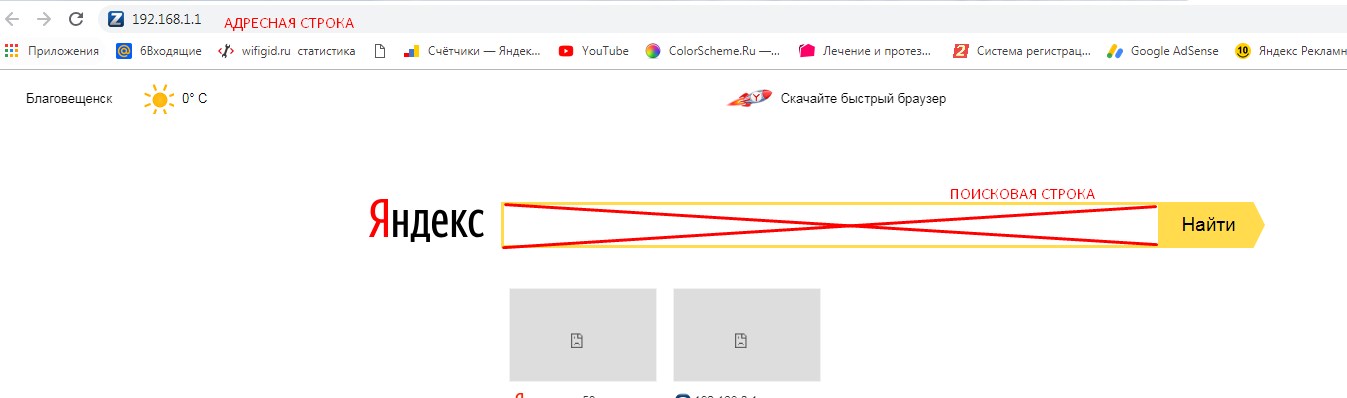

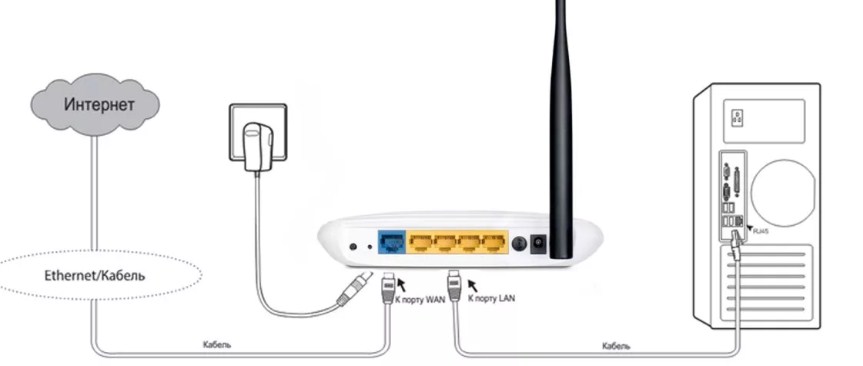
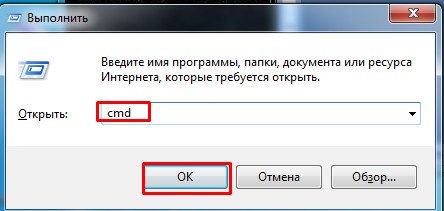
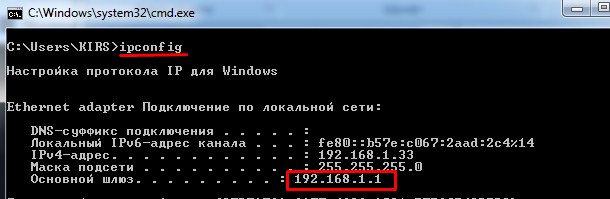
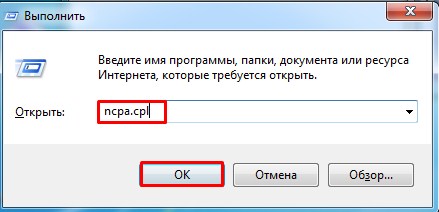
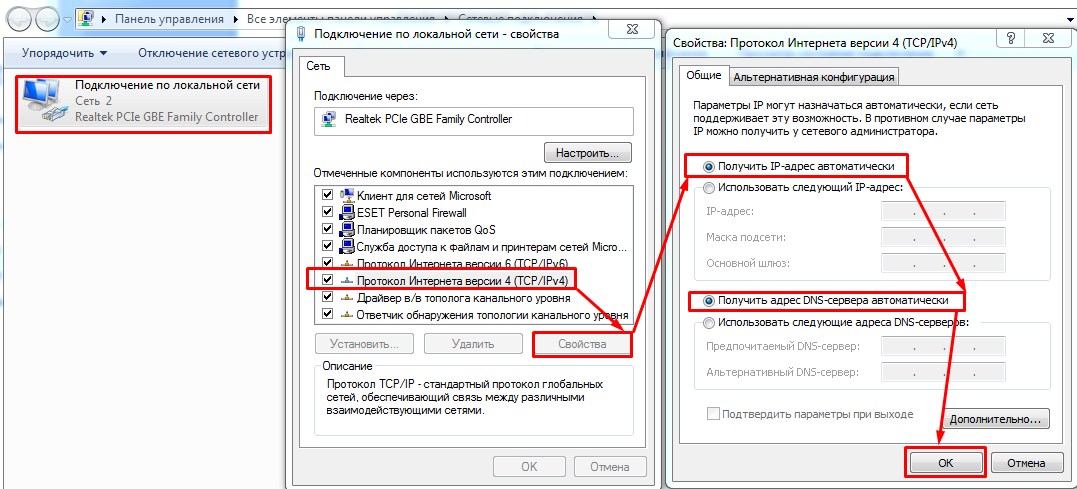






Не то ввел, потом делал все по инструкции – подошло
помогли, я не то ввел, да ещё и в адресную строку

всё правильно – в адресную строку надо вводить, а не в поисковую
Ничо не понял, как вводить и куда, ах, чтоже делать
Я не понял ,у меня планшет мне этот wereles N wiFi может чем то помочь или он только для ноутбука и помпы спасибо.вы
“N” – это просто стандарт беспроводной сети, который есть почти в любом новом устройстве, выпущенном после 2009 года. Советую почитать статью про Wi-Fi.
У меня репитер видит все соседские сети но только не свою, что делать?
Репитер расположен рядом с вашей сетью?
Сеть 5 ГГц?
никак не могу войти войти в настройки маршрутизатора CPE812 на давили на кнопку R и после никак не могу войти в настройки провадного интернета нет помогите пожалуйста настроить я инвалид 2 группы сам не могу настроить
Привет. Купил MI Extender AC1200 не видит нужную сеть. Куда копать?)
Что такое длина префикс сети
В статье есть ответ на ваш вопрос
Выдаёт неверный пароль хотя сеть подключена от вай фая?
Только сброс и повторная настройка